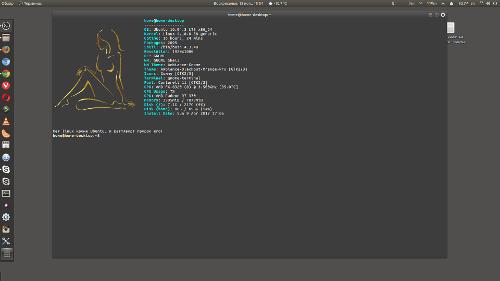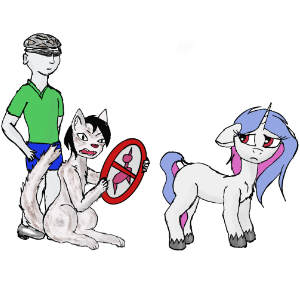Ковырнул я тут Ubuntu 16.04.3 с Gnome3. Ну что можно сказать...
1) - Обнаружил Баг с Файловым Менеджером nautilus
Решение: Если в фаловом менеджере nautilus при открытии постоянно показываются скрытые папки и файлы. И снятия галочки в настройках не помогает. То нужно сделать следущее:
Открываем dconf-editor Там пройти по пути: org -> gtk -> settings -> file-chooser и убрать галочку с show-hidden
2) - Посмотрел и немножко поковырял конфиг neofetch
И так. Ставим своё изображение в терминале при открытии «neofetch»
Я как всегда использую для этого Ubuntu Gnome3.
Открываем первым делом от «root» папку с конфигом neofetch.
Конфиг находится: /etc/neofetch/config
Копируем конфиг в: home/config/neofetch
Далее устанавливаем install w3m-img. Именно это и будет отображать картинку в neofetch.
Вводим в терминал команду: sudo apt-get install w3m-img
Далее открываем конфиг , ищем и правим следующии пункты
image_backend=«w3m»
image_source=«/путь/к/картинке/»
И последний пункт правим если только картинка будет слишком большой или маленькой
image_size=«18%»
По умолчанию этот пункт: image_size=«auto» . А мы ставим туда цифры в процентном соотношении . Например так: image_size=«18%»
Работает это не во всех терминалах. Но в Гномовском терминале как нестранно работает.
*Вот и всё. Удачной всем настройки neofetch
3) - Настроил почтовую програмку еvolution на Google почту
Решил я тут настроить почтовую програмку еvolution. И сталкнулся с тем что почта Gmail.com неподключается. Почту и пароль указал правильно,а подключения всё ровно непроисходило. И так я крутил и этак. А насамом деле нужно включить в настройках Gmail почты функцию «Ненадёжные приложения разрешены». Искал я её очень долго. Ибо запрятана она в настройках Google почты. Но всёже нашел. Если и у вас возникнут трудности с подключением Gmail почты. о Вот вам ссылкак на то чтобы снять блокировку сторонних почтовых программ в самой вашей учётной записи .
4)- Немного ускорил работу Google chrome и Cromium
В адресной страке браузера набирам chrome://flags
Ищем там параметр #enable-gpu-rasterization
И Включаем его.
Это нужно для того что бы большенство действий,если не все, обрабатывались видео картой. Смотрим ли мы видео, просматриваем какие либо сайты в интернете, всё это берёт на себя видео карта. И из за проделанной настройки браузера мы можем заметить что у нас ускорилась загрузка страниц в интернете. А главное видео загружается и воспроизводится быстрее и плавнее.
ВНИМАНИЕ: эта настройка не рекомендуется со слабыми видео картами и сбольшенством встроенных вноутбуки.
Скриншот в большем размере https://imgur.com/a/4xoaN